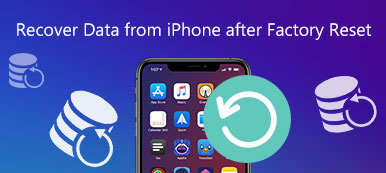Onko sinulla ongelma, että Snapchat ei lähetä Snapsia?
Snapchat on palvelu tekstiviestien, valokuvien ja videoiden lähettämiseen ja vastaanottamiseen matkapuhelimissa. Monet tekijät voivat aiheuttaa sen, että Snapchat ei lähetä viestejä, videoita tai kuvia. Tässä viestissä käsittelemme sekä iOS- että Android-laitteet ja jaamme 5 tehokasta menetelmää, jotka auttavat sinua ratkaisemaan ongelman Snapchat ei lähetä ongelma.

- Osa 1. Tarkista verkkoyhteys
- Osa 2. Tarkista Snapchatin käyttöoikeudet
- Osa 3. Käynnistä laite ja päivitä järjestelmä uudelleen
- Osa 4. Päivitä tai asenna uudelleen Snapchat-sovellus
- Osa 5. Ammattimainen tapa korjata Snapchat ei lähetä
- Osa 6. Usein kysytyt kysymykset siitä, että Snapchat ei lähetä snapsia
Osa 1. Tarkista verkkoyhteys korjataksesi Snapchat ei lähetä
Kun Snapchat-sovellus ei lähetä viestejä, videoita, snapeja tai kuvia normaalisti, sinun tulee ensin tarkistaa Internet-yhteys. Voit avata minkä tahansa muun sovelluksen iPhonellasi tai Android-puhelimellasi ja tarkistaa, onko näin.
Ratkaistaksesi nopeasti Snapchat ei lähetä Snapsia -ongelman, voit vaihtaa verkkoyhteytesi datasta Wi-Fi-verkkoon ja päinvastoin. Voit myös yrittää nollata reitittimen ongelman korjaamiseksi. Varmista, että sinulla on hyvä internetyhteys.
Osa 2. Tarkista Snapchatin käyttöoikeudet korjataksesi Snapchat ei lähetä snapseja
Sinun tulee antaa Snapchat-sovellukselle asianmukaiset oikeudet lähettää Snapchatissa valokuvasnapseja, videosnapseja, tekstiviestejä, äänimuistiinpanoja. Esimerkiksi Snapchat käyttää laitteesi sisäänrakennettua kameraa snapsien lähettämiseen. Joten sinun tulee antaa sovellukselle kameran lupa.
Snapchatin välttämättömiä käyttöoikeuksia ovat kamera, mikrofoni, puhelin, sijainti, tallennustila ja muut. Voit tarkistaa Snapchatin käyttöoikeudet noudattamalla alla olevia ohjeita.

Osa 3. iPhonen tai Android-puhelimen uudelleenkäynnistys Snapchat Not Sending -vianmääritystä varten
Kuten monet tekniset ongelmat, yksinkertaisin ratkaisutapa on käynnistää laite uudelleen. Kun Snapchat ei lähetä tai toimi kunnolla, sama logiikka pätee.
Voit käynnistää iPhonen, iPadin tai Android-laitteen uudelleen tavallisella tavalla. Tämän jälkeen voit avata Snapchatin ja tarkistaa, onko ongelma ratkaistu. Sinun tulee myös pitää iOS- tai Android-järjestelmäsi ajan tasalla.
Osa 4. Päivitä, asenna Snapchat uudelleen ja tyhjennä sovellusvälimuisti
Jos et voinut lähettää viestejä Snapchatissa, voit yrittää sulkea sovelluksen pakottamalla ja käynnistää sen sitten uudelleen. Voit myös tarkistaa käyttämäsi Snapchat-version ja varmistaa, että olet päivittänyt sen uusimpaan versioon.
Voit korjata Snapchat ei lähetä viestejä tai videoita -ongelman poistamalla sovelluksen ja asentamalla sen sitten uudelleen.
Snapchat-sovelluksen välimuistin tyhjentäminen on myös hyvä yrittää korjata Snapchat-ongelman tai ei toimi. Täältä voit mennä osoitteeseen Asetukset napauta Snapchat-sovelluksessasi varastointi, KätköJa valitse Tyhjennä kaikki tiedot or Tyhjennä välimuisti.

Osa 5. Ammattimainen tapa korjata Snapchat ei lähetä iPhonessa ja iPadissa
Jos Snapchat ei lähetä tai toimii -ongelma on edelleen olemassa kokeiltuasi kaikkia yllä olevia menetelmiä, voit kääntyä ammattilaisen puoleen. iOS-järjestelmän palauttaminen. Voit ladata sen ilmaiseksi ja seuraamalla alla olevia ohjeita vianetsintääksesi Snapchat ei lähetä Snapsia.
Vaihe 1 Lataa ja käynnistä tämä ohjelmisto. Valitse iOS-järjestelmän palauttaminen ominaisuus. Liitä iPhone tai iPad tietokoneeseesi. Tämän vaiheen aikana sinun täytyy napauttaa Trust laitteen näytöllä.

Vaihe 2 Valitse Aloita -painiketta jatkaaksesi eteenpäin. Voit ensin käyttää Ilmainen pikakorjaus vaihtoehto korjata Snapchat ei lähetä -ongelma. Voit myös napsauttaa Korjata -painiketta ja seuraa näytön ohjeita palauttaaksesi Snapchat-sovelluksesi normaaliksi.

Lue lisää:
5 hyödyllistä vinkkiä Snapchat-kirjautumisongelman ratkaisemiseen
Kuinka ratkaista ongelma, jonka Snapchat kaatuu jatkuvasti
Osa 6. Snapchat-kirjautumisen usein kysytyt kysymykset
Kysymys 1. Kuinka lähettää äänimuistiinpano Snapchatissa?
Avaa Snapchat-sovellus ja valitse henkilö, jolle haluat lähettää äänimuistiinpanosi. Napauta pitkään mikrofonikuvaketta Lähetä chat -ruudussa tehdäksesi äänimuistiinpanon. Ääniviesti lähetetään heti, kun olet poistanut sormesi mikrofonikuvakkeesta.
Kysymys 2. Kuinka poistat Snapin Snapchat-tarinasta?
Siirry Snapchat-sovelluksen Profiiliin, napauta tarinaa, josta haluat poistaa Snapin, ja etsi Snap. Pyyhkäise ylös Snapissa ja valitse sitten alareunasta Poista.
Kysymys 3. Kuinka pakottaa sulkemaan Snapchat-sovellus Android-puhelimessani?
Avaa sovelluksen tietovalikko painamalla pitkään Android-puhelimesi Snapchat-kuvaketta. Täältä löydät Force stop -vaihtoehdon. Napauta sitä pakottaaksesi Snapchat-sovelluksen sulkemaan.
Yhteenveto
Tämä viesti kertoo 5 tehokkaasta vianetsintämenetelmästä Snapchat ei lähetä. Voit kokeilla niitä yksitellen, kunnes korjaat ongelman. Sitä paitsi voit käsittää kuinka palauttaa poistetut valokuvat Snapchatista iPhonessa tästä.



 iPhone Data Recovery
iPhone Data Recovery iOS-järjestelmän palauttaminen
iOS-järjestelmän palauttaminen iOS-tietojen varmuuskopiointi ja palautus
iOS-tietojen varmuuskopiointi ja palautus iOS-näytön tallennin
iOS-näytön tallennin MobieTrans
MobieTrans iPhone Transfer
iPhone Transfer iPhone Eraser
iPhone Eraser WhatsApp-siirto
WhatsApp-siirto iOS-lukituksen poistaja
iOS-lukituksen poistaja Ilmainen HEIC-muunnin
Ilmainen HEIC-muunnin iPhonen sijainnin vaihtaja
iPhonen sijainnin vaihtaja Android Data Recovery
Android Data Recovery Rikkoutunut Android Data Extraction
Rikkoutunut Android Data Extraction Android Data Backup & Restore
Android Data Backup & Restore Puhelimen siirto
Puhelimen siirto Data Recovery
Data Recovery Blu-ray-soitin
Blu-ray-soitin Mac Cleaner
Mac Cleaner DVD Creator
DVD Creator PDF Converter Ultimate
PDF Converter Ultimate Windowsin salasanan palautus
Windowsin salasanan palautus Puhelimen peili
Puhelimen peili Video Converter Ultimate
Video Converter Ultimate video Editor
video Editor Screen Recorder
Screen Recorder PPT to Video Converter
PPT to Video Converter Diaesityksen tekijä
Diaesityksen tekijä Vapaa Video Converter
Vapaa Video Converter Vapaa näytön tallennin
Vapaa näytön tallennin Ilmainen HEIC-muunnin
Ilmainen HEIC-muunnin Ilmainen videokompressori
Ilmainen videokompressori Ilmainen PDF-kompressori
Ilmainen PDF-kompressori Ilmainen äänimuunnin
Ilmainen äänimuunnin Ilmainen äänitys
Ilmainen äänitys Vapaa Video Joiner
Vapaa Video Joiner Ilmainen kuvan kompressori
Ilmainen kuvan kompressori Ilmainen taustapyyhekumi
Ilmainen taustapyyhekumi Ilmainen kuvan parannin
Ilmainen kuvan parannin Ilmainen vesileiman poistaja
Ilmainen vesileiman poistaja iPhone-näytön lukitus
iPhone-näytön lukitus Pulmapeli Cube
Pulmapeli Cube